公务卡业务操作说明书.docx
《公务卡业务操作说明书.docx》由会员分享,可在线阅读,更多相关《公务卡业务操作说明书.docx(19页珍藏版)》请在冰豆网上搜索。
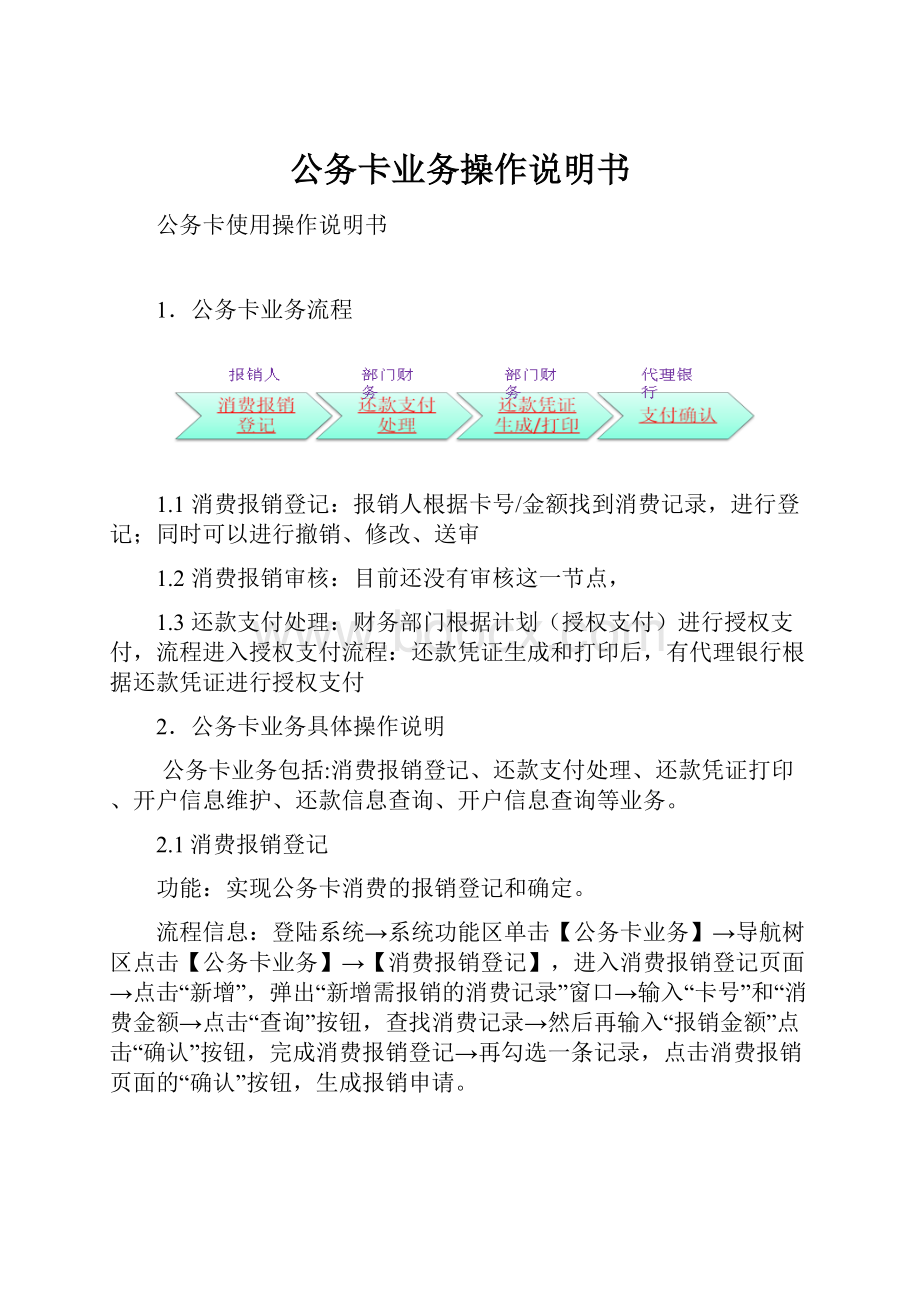
公务卡业务操作说明书
公务卡使用操作说明书
1.公务卡业务流程
1.1消费报销登记:
报销人根据卡号/金额找到消费记录,进行登记;同时可以进行撤销、修改、送审
1.2消费报销审核:
目前还没有审核这一节点,
1.3还款支付处理:
财务部门根据计划(授权支付)进行授权支付,流程进入授权支付流程:
还款凭证生成和打印后,有代理银行根据还款凭证进行授权支付
2.公务卡业务具体操作说明
公务卡业务包括:
消费报销登记、还款支付处理、还款凭证打印、开户信息维护、还款信息查询、开户信息查询等业务。
2.1消费报销登记
功能:
实现公务卡消费的报销登记和确定。
流程信息:
登陆系统→系统功能区单击【公务卡业务】→导航树区点击【公务卡业务】→【消费报销登记】,进入消费报销登记页面→点击“新增”,弹出“新增需报销的消费记录”窗口→输入“卡号”和“消费金额→点击“查询”按钮,查找消费记录→然后再输入“报销金额”点击“确认”按钮,完成消费报销登记→再勾选一条记录,点击消费报销页面的“确认”按钮,生成报销申请。
新增:
添加新报销记录
点击“新增”,进入“新增需报销的消费记录”页面,输入卡号、消费金额、授权号等信息,点击“查询”按钮查询公务卡的对应刷卡记录。
勾选查询到的刷卡记录,填写报销金额、用途等信息后,点击确认,如出以下提示框则添加成功。
修改:
对报销金额的修改
选择相应记录,点击“修改”,进入“报销金额修改”页面,按自己要求对报销金额进行修改点击“保存”修改如图所示:
如果出现如图所示则修改完成。
撤销:
撤销这条报销记录,相当于返回到没有新增时状态。
选择相应记录,点击“撤销”,弹出如下图所示的提示框,如果确定要撤销该记录点击“是”,否则点击“否”不对该记录进行撤销。
如出现如上图所示的提示框则撤销完成。
确定:
是对所报销数据进行的确认,只有对消费信息进行了确认在还款支付处理页面才能出公务卡消费明细信息,确定完成后不能再对记录进行撤销。
选择相应记录,点击“确定”,弹出如下图所示的提示框,如果确定要确定该记录点击“是”,否则点击“否”不对该记录进行确定。
如出现如下图所示的提示框点击”确定”确定成功。
刷新:
单击“刷新”,可以实现对当前“消费报销登记”页面的数据刷新操作。
2.2还款支付处理
功能:
选择可用的计划和消费记录生成支付申请。
流程信息:
登陆系统→系统功能区单击【公务卡业务】→导航树区点击【公务卡业务】→【还款支付处理】,进入还款支付处理页面→勾选中间公务卡报销明细区的一条报销申请→再勾选下面可用计划区里的一条计划→点击上面的“生成申请”按钮,生成划款支付凭证。
还款支付处理页面如图所示:
生成申请:
把公务卡消费明细信息和可用计划中的符合报销条件的计划合并生成报销申请。
在“还款支付处理页面”中下面的可用计划区中选择一条可用计划,再在公务卡消费明细区中选择一条公务卡消费明细记录,再在按钮区中点击“生成申请”弹出如图所示页面。
如果确定生成申请则点击“是”,否则点击“否”。
如果弹出如上图所示提示框并且已生成申请则生成成功。
申请查看:
在生成的申请区域中选中一条申请点击“申请查看”弹出如下图所示窗口。
申请查看只能对信息进行查看不能修改,查看完点击关闭。
刷新:
单击“刷新”,可以实现对当前“还款支付处理”页面的数据刷新操作。
关闭:
关闭“还款支付处理”页面。
2.3还款凭证打印
功能:
依据[还款支付处理]功能生成的申请,生成还款凭证。
流程信息:
登陆系统→系统功能区单击【公务卡业务】→导航树区点击【公务卡业务】→【还款支付处理】,进入还款支付凭证打印页面→勾选下方的可用申请区的一条记录→点击上方的“生成”按钮,生成还款凭证→再点击“打印”按钮,打印出还款凭证。
还款凭证打印页面如图所示:
生成:
把可用的申请生成还款凭证
勾选下方的可用申请区的一条记录→点击上方的“生成”按钮,生成还款凭证
如下图:
弹出如上图所示提示框如果确定生成点击”是”否则点击“否”。
点击“是”出现下图提示框生成成功。
合并生成:
把几条可用申请合并生成一条还款凭证。
勾选下方的可用申请区的几条记录→点击上方的“生成”按钮,选择合并条件,点击“确认”生成还款凭证
如下图:
点击“确认”出现下图提示框生成成功。
撤销:
撤销生成的还款凭证把记录退回到可用申请区中。
在生成的未处理还款凭证区中选中所要撤销的还款凭证,点击“撤销”如下图所示。
如果确定要撤销所选记录则点击“是”否则点击“否”。
如果点击了“是”弹出如下提示框则撤销成功。
申请查看:
查看可用申请区中的申请。
在可用申请区中选中一条申请点击上方按钮区的“申请查看”按钮弹出申请查看窗口。
账户变更:
对可用申请的财政零余额账户(代理银行账户)进行变更。
在可用申请区中选择一条可用凭证,点击“账户变更”如图所示:
按需求对财政零余额账户进行修改,修改完成后点击“确定”
如上图:
则变更完成。
刷新:
单击“刷新”,可以实现对当前“还款凭证打印”页面的数据刷新操作。
打印:
对生成的还款凭证进行打印,有两个打印按钮“凭证打印”、“明细打印”。
●按钮“凭证打印”,打印公务卡还款凭证,需要送到代理银行。
●按钮“明细打印”,打印还款明细清单,需要送到公务卡发卡行。
2.4开户信息维护
功能:
该功能可以维护公务卡的开户信息情况。
主要包括:
新增、修改、删除、刷新、导出excel、关闭等功能
新增:
进入页面,点击“新增”按钮弹出如图所示窗口
注意:
上图中的所有录入项均需填写;持卡人单位一定要选择到底级单位,即单位编号长度为6位的单位,如087005-山东省潍坊市海洋与渔业局;不能选择单位编码长度为3位的单位,否则公务卡将不能进行报销。
在此窗口中按要求填写相应信息点击保存。
保存成功完成。
修改:
如需修改信息,则在此窗口对公务卡信息进行相应的修改,修改完点击保存,如果不想改则点击“取消”。
删除:
删除相应的公务卡信息,在未处理区中选中所要处理的公务卡信息点击“删除”按钮。
弹出如图所示:
确认删除点击“是”否则点击“否”。
刷新:
单击“刷新”,可以实现对当前“还款信息维护”页面的数据刷新操作。
关闭:
关闭“还款信息维护”页面。
2.5开户信息查询
功能:
实现公务卡开户信息的查询导出。
包括查看公务卡信息、刷新、导出excle、关闭等
查看公务卡信息:
在此页面中选中一条公务卡信息,点击“查看公务卡信息”弹出如下窗口
刷新:
单击“刷新”,可以实现对当前“开户信息查询”页面的数据刷新操作。
关闭:
关闭“开户信息查询”页面。
2.6公务卡还款查询
功能:
实现公务卡用户的还款信息查询。
包括:
预算单位,持卡人及卡号,消费金额,报销金额,支付凭证等。
此查询功能可以具体查询到单位也可以具体查询到个人,根据查询要素的设置而定。
表中的各列可以视自身情况的需求随意拖动保存。
2.7公务卡统计查询
功能:
该功能可以根据单位统计消费金额和报销金额。
包括:
统计单位的消费金额和报销金额,该单位的还款条数,同时可以展开查询该单位单个人的划款信息。
查询时要注意日期类型的选择,包括支付日期,交易日期和上卡日期。
查询表中中的各列可以视自身情况的需求随意拖动保存。
3.公务卡发卡银行的信息维护
公务卡开卡行需要提供公务卡服务器的有关信息,包括服务器的ip地址,端口号和银行编号以及消费请求明细方式。
其中,与银行对接时,使用的消息请求类型主要有以下四种:
1422|(农行、中行、工商等)卡号带交易日期,
2410|(建行)定时
1522|卡号不带交易日期,
1523|(交行)预算单位编码为6位TBS码,不带区位码
1524|(招行)银行获取还款明细时,逐笔将还款明细返回给银行而不是一次性将所有该银行的还款明细返回给银行
根据这些信息进入金财工程应用支撑平台进行信息配置。
具体操作如下:
桌面上双击图标
进入登陆界面
用户编码:
admin
点击登录即可。
出现如下界面:
点击“数据字典”“数据项值集维护”如下:
之后,再出现的如下界面中,点击“03支付管理”“公务卡发卡银行”
之后,出现如下配置界面:
点击新增,进入以下界面填写信息
填写完成后点击保存。
如需修改,选中相应的银行点击修改后,再点保存即可。